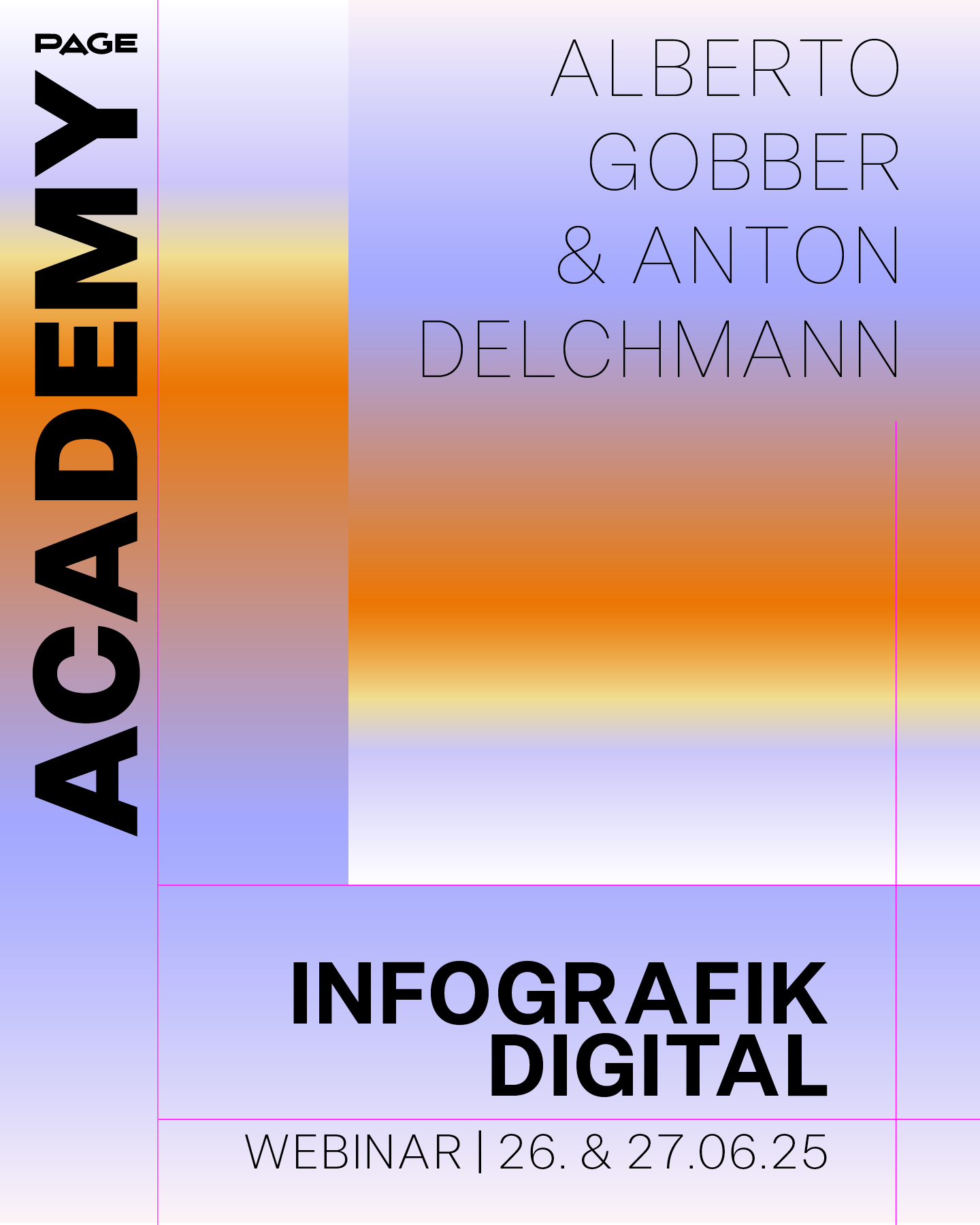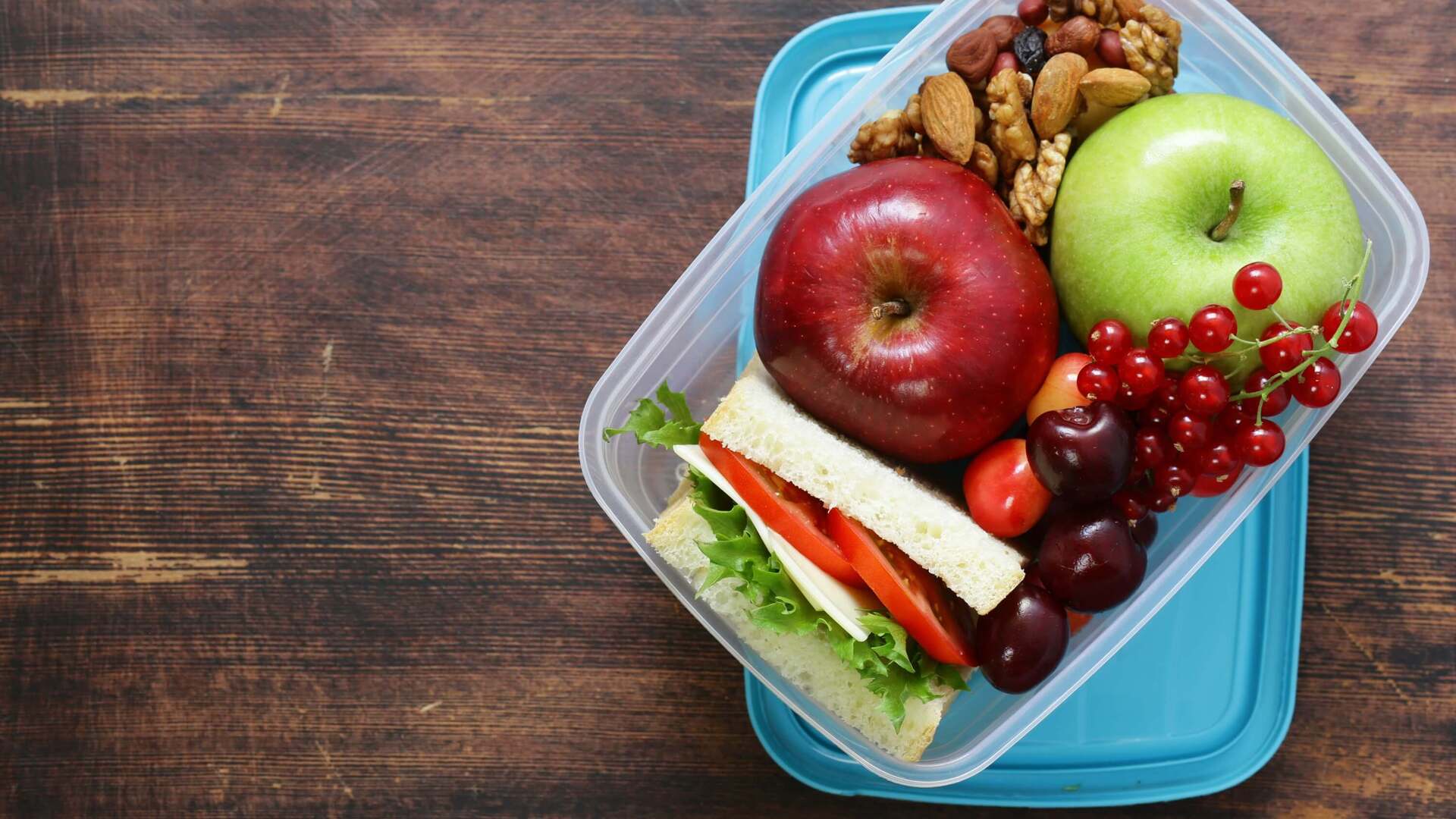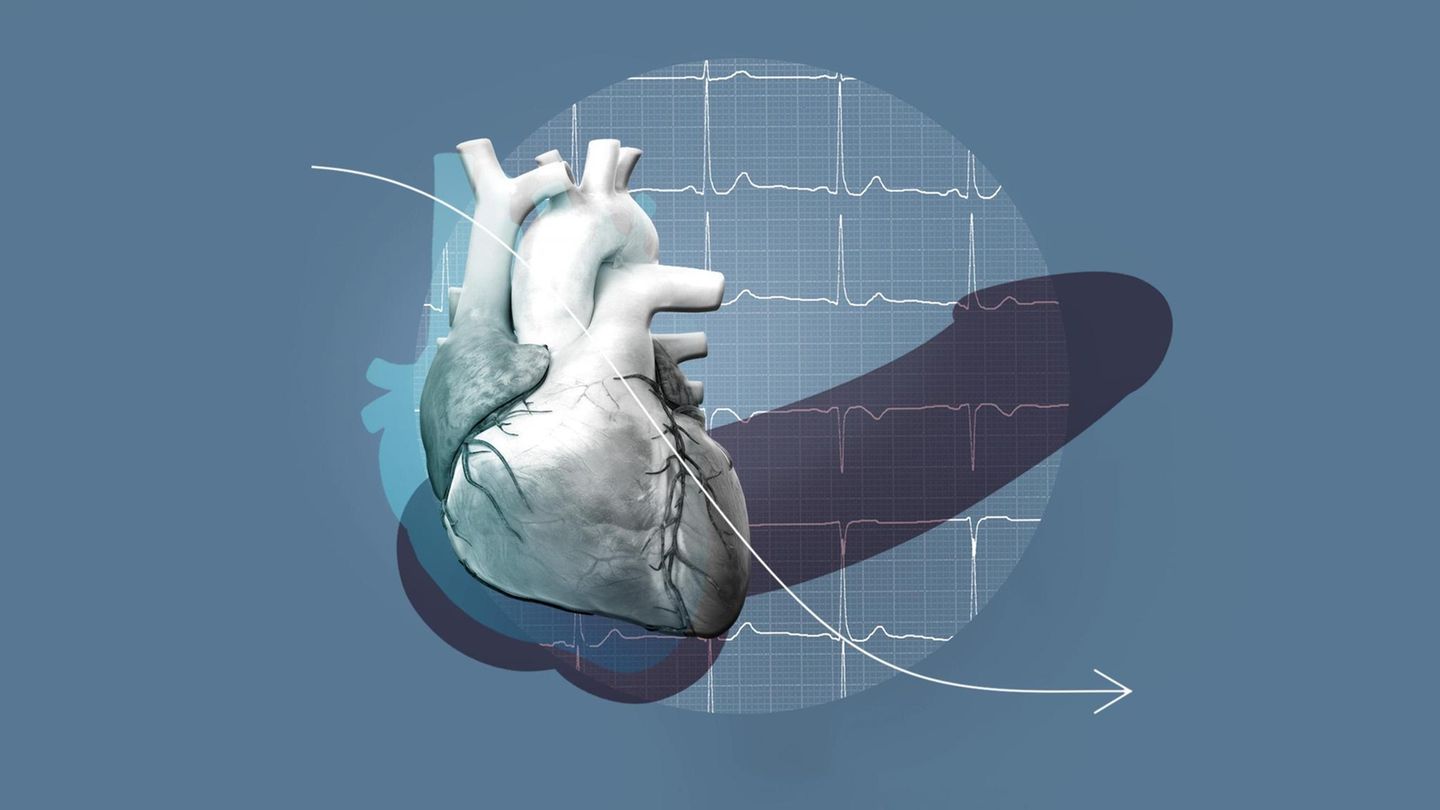Leuchteffekt mit Wow-Faktor: So erstellst du realistische Neon-Schrift in Photoshop
In einem Meer aus visuellem Einheitsbrei entscheiden Sekunden, ob ein Design auffällt – oder untergeht. Neon-Schrift zieht Blicke magisch an, doch viele Photoshop-Nutzer scheitern an der glaubwürdigen Umsetzung. Zu künstlich, zu flach, zu „digital“. Aber woran liegt’s? Und wie bekommt ... Read More

In einem Meer aus visuellem Einheitsbrei entscheiden Sekunden, ob ein Design auffällt – oder untergeht. Neon-Schrift zieht Blicke magisch an, doch viele Photoshop-Nutzer scheitern an der glaubwürdigen Umsetzung. Zu künstlich, zu flach, zu „digital“. Aber woran liegt’s? Und wie bekommt man diesen authentischen Glow hin, der aussieht wie echte Glasröhre unter Strom? Genau darum geht’s in diesem Artikel. Wir zeigen, wie du mit Photoshop realistische Neon-Effekte gestaltest – von der Lichtwirkung bis zum subtilen Schattenwurf.
Neon-Optik: Zwischen Trash und Trend
Neon ist zurück. Nicht nur auf Festival-Postern oder in Modekollektionen – auch in der digitalen Gestaltung erleben die leuchtenden Buchstaben ein echtes Revival. Richtig eingesetzt wirken sie cool, urban und gleichzeitig nostalgisch. Der Look erinnert an verregnete Straßenzüge in Tokio, an Bars der 80er oder das Kino um die Ecke. Schlecht gemacht hingegen – mit plakativer Farbe, flachen Effekten und unkontrolliertem Glow – landet man schnell in der Clipart-Ästhetik von 2005.
Der Schlüssel liegt im Detail: Textur, Lichtabfall, Umgebungswirkung. Photoshop bietet dafür eine ganze Palette an Werkzeugen – vom Schein nach außen bis zu Ebenenstilen und Ebenenmasken. Wer sie gezielt kombiniert, kann verblüffend realistische Ergebnisse erzielen.
Realität als beste Vorlage
Ein gelungener Einstieg ist die Orientierung an echten Vorbildern. Denk an alte Bars, Kinos oder Diner-Schilder. Diese Ästhetik lebt von Glasröhren, Reflexionen an der Wand und einem fast greifbaren Leuchten in der Luft. Besonders authentisch wirkt der Effekt, wenn man sich reale Beispiele als Referenz heranzieht – etwa hochwertige Leuchtreklame-Designs von professionellen Anbietern. Dort gibt es moderne Interpretationen klassischer Neonreklame, wie sie z.?B. für Läden, Messen oder Gastronomie eingesetzt werden – und die sich perfekt als visuelle Inspiration für eigene Photoshop-Projekte eignen.
So baust du einen überzeugenden Leuchteffekt Schritt für Schritt
Der Trick beim Neon-Look liegt nicht in einem einzigen Filter – sondern im Zusammenspiel mehrerer Ebenenstile. Zuerst legst du eine Text-Ebene an und duplizierst sie. Die untere Ebene dient als „Lichtquelle“, die obere als sichtbare Röhre. Jetzt geht es an die Effekte: Für die untere Ebene brauchst du einen Schein nach außen („Outer Glow“) und eine weiche Kante mit Farbe – idealerweise passend zur Schrift.
Achte darauf, dass der Glow nicht zu stark wirkt – es geht um eine realistische Lichtstreuung, nicht um Science-Fiction-Überstrahlung. Die obere Ebene bekommt einen leichten „Inner Glow“ und eine Kontur, die das Glas imitiert. Optional kannst du mit smarten Ebenenmasken auch eine leichte Unregelmäßigkeit einbauen – das wirkt deutlich glaubwürdiger.
Was die Umgebung realistischer macht
Ein häufiger Fehler bei digitalen Neon-Schriften: Sie leuchten – aber nichts um sie herum tut es. In der Realität färbt Neonlicht seine Umgebung ein. Genau diesen Effekt kannst du nachbauen, indem du zusätzliche Ebenen erstellst und den Schein subtil auf den Hintergrund überträgst. Nutze dafür weiche, großflächige Pinsel mit geringer Deckkraft – und denke in Farbe: Blaues Licht macht kalte Schatten, Rot erzeugt Wärme.
Auch Schatten sind wichtig. Ein leichter Schattenwurf der Röhre auf die Wand, verankert das Objekt im Raum. Und vergiss nicht: Glas ist nicht perfekt. Ein bisschen Staub, ein schwacher Glanz oder gar ein Hitzeflimmern machen dein Design lebendig. Wer auf Details achtet, erzeugt nicht nur Leuchteffekt – sondern Atmosphäre.
















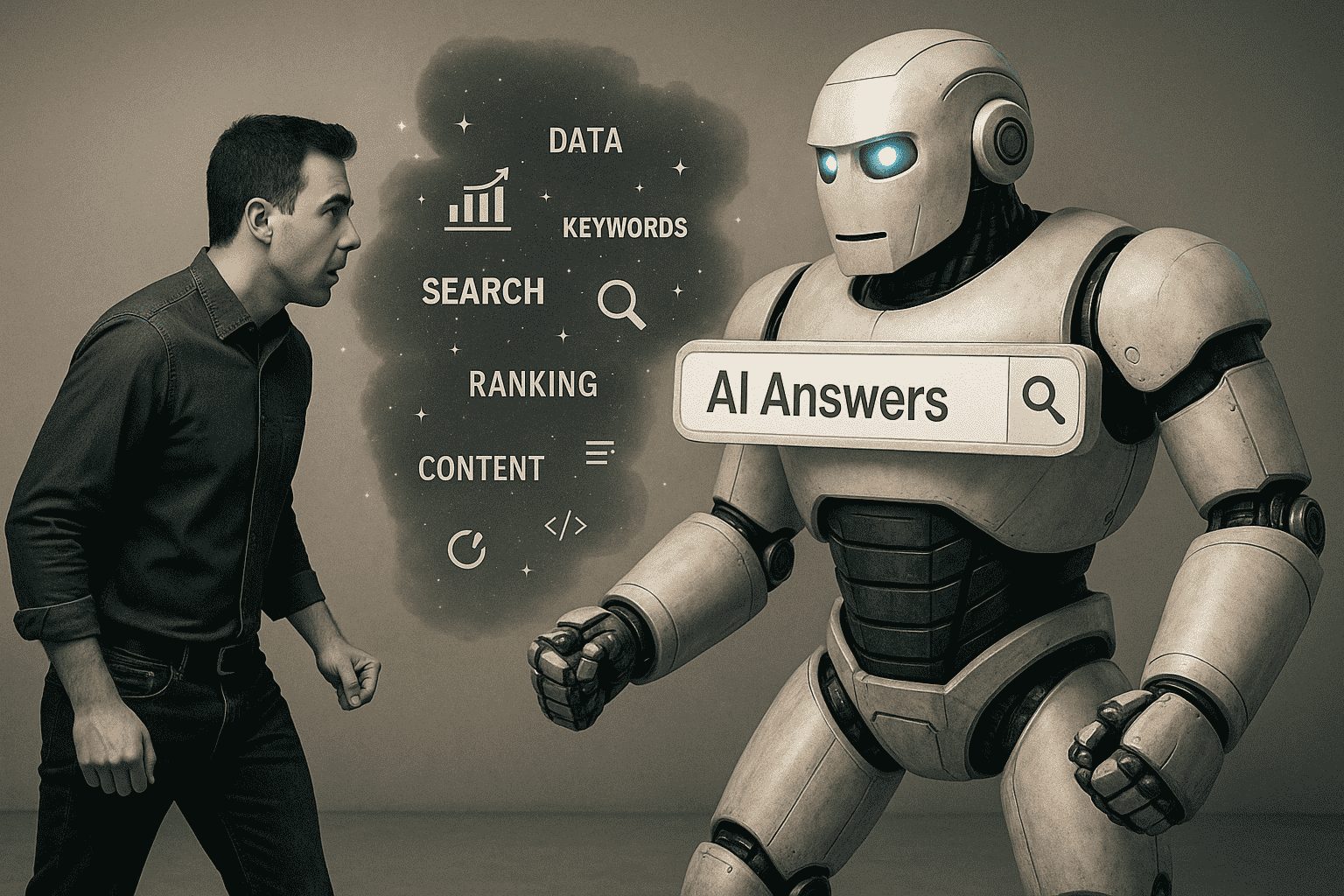


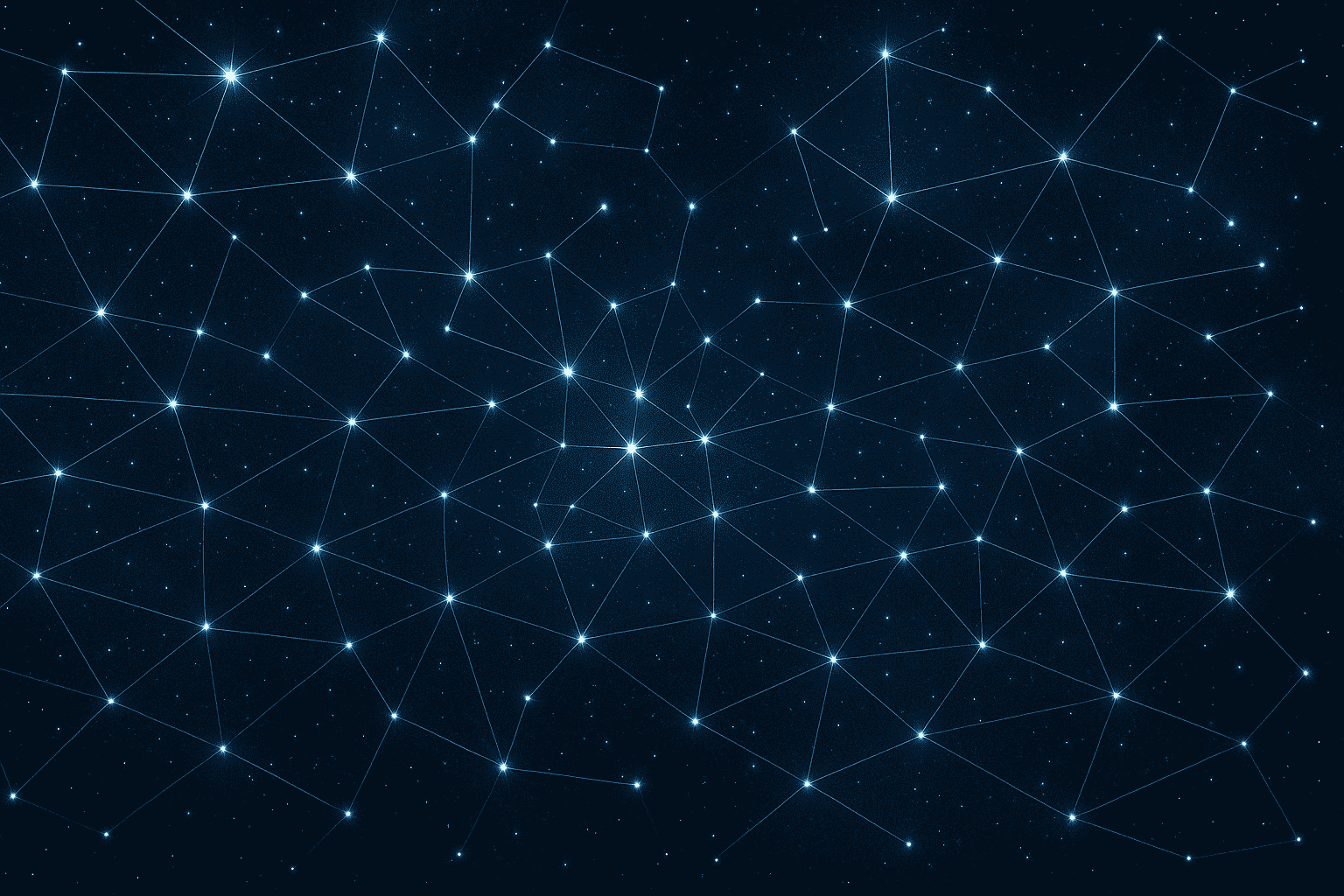

:quality(80)/p7i.vogel.de/wcms/18/e9/18e9a988d3ca7593fb3324e8abc33e56/0124025380v2.jpeg?#)
:quality(80)/p7i.vogel.de/wcms/24/c4/24c463bcbdd29c1d6b870b676a7c91c1/0123887278v1.jpeg?#)



![Deals: Elden Ring mit Robotern - Dieser Mecha-Shooter kommt mit einem eigenen Miniatur-Mecha - und ist dennoch günstig! [Anzeige]](https://images.cgames.de/images/gamestar/4/armored-core-6_6349478.jpg?#)